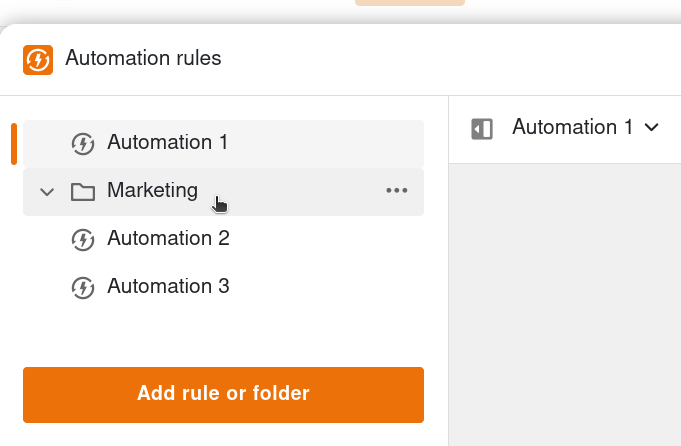Inhaltsverzeichnis
Verfügbar mit Enterprise
Um jederzeit Anpassungen an bereits erstellten Automationen vornehmen zu können, haben Sie die Möglichkeit, Ihre angelegten Automatisierungregeln zu verwalten, zu gruppieren und zu verschieben.
Automatisierungsregeln verwalten
- Öffnen Sie eine Base, in der Sie bereits eine Automation angelegt haben.
- Klicken Sie im Base-Header auf und im Anschluss auf Automatisierungsregeln.
- Fahren Sie mit dem Mauszeiger über die entsprechende Automatisierungsregel und klicken Sie auf die drei Punkte.
- Nehmen Sie die gewünschten Anpassungen an der Automation vor.
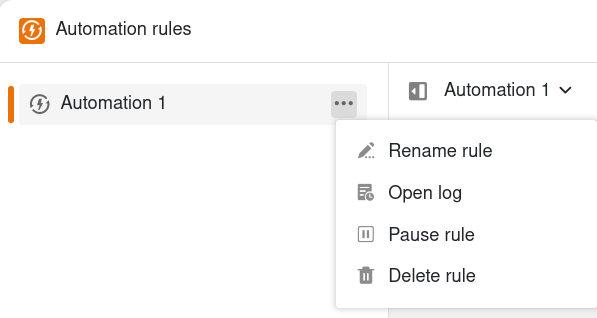
Sobald Sie eine Automatisierungsregel ausgewählt haben, können Sie das gleiche Menü auch öffnen, indem Sie auf den Titel im zentralen Bereich klicken.
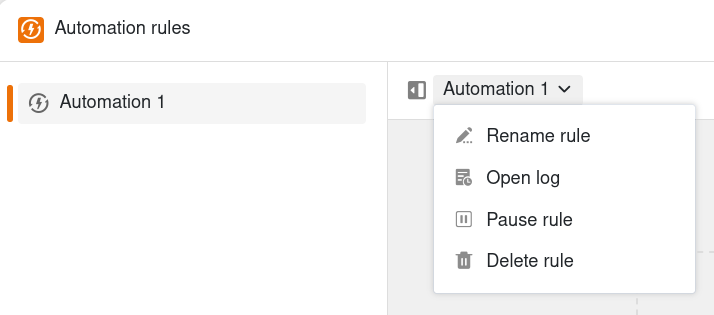
Folgende Verwaltungsmöglichkeiten stehen Ihnen für jede Automatisierungsregel zur Verfügung:
- Regel umbenennen
- Log öffnen
- Regel pausieren
- Regel löschen
Mehr zu den einzelnen Optionen finden Sie in den verlinkten Artikeln.
Automatisierungsregeln gruppieren
Um Automatisierungsregeln in Gruppen zusammenzufassen, können Sie entsprechende Ordner anlegen.
Klicken Sie dazu auf Regel oder Ordner hinzufügen und dann auf Ordner.
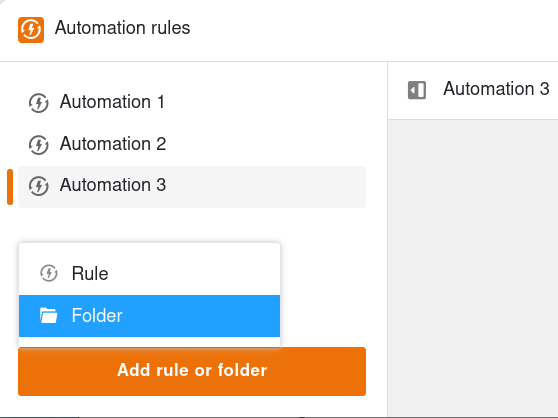
Geben Sie dem Ordner einen Namen und bestätigen Sie mit der Enter-Taste.
Fahren Sie mit dem Mauszeiger über den Ordner und klicken Sie auf die drei Punkte, um den Ordner umzubenennen oder zu löschen. Sie können auch direkt im Ordner eine neue Automatisierungsregel hinzufügen.
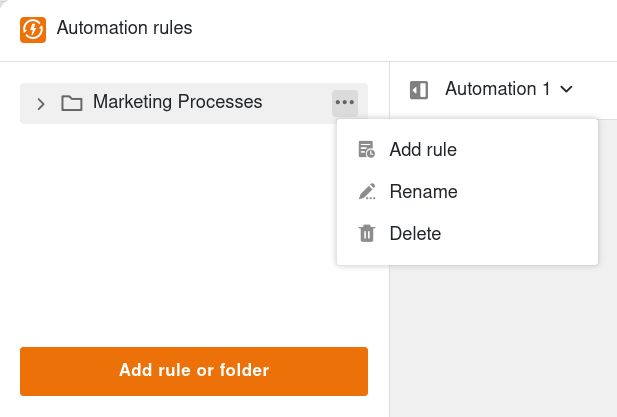
Automatisierungsregeln verschieben
Um die Reihenfolge der Automatisierungsregeln zu ändern oder sie in einen Ordner zu verschieben, halten Sie die linke Maustaste gedrückt und ziehen die Regel per Drag-and-Drop an die gewünschte Stelle. Genauso können Sie Ordner verschieben.